

Ez a témakör a következő utasításokat tartalmazza:
A PRISMAsync Remote Manager-nyomtatók megtekintése
Nyomtató felvétele a PRISMAsync Remote Manager-nyomtatófürtbe
Fürtkulcs küldése
A fürt szinkronizálása
Nyomtató törlése a fürtből
A fürtkulcs visszaállítása
A PRISMAsync Remote Manager-nyomtatókat fürtbe csoportosíthatja, amelyet az egyes fürtnyomtatók Setting Editor alkalmazásából kezelhet.
Felvehet olyan nyomtatókat, amelyeknél a PRISMAsync Remote Manager engedélyezett.
A PRISMAsync Remote Manager fürtnyomtatói a fürt minden nyomtatóján megtekinthetők. A nyomtatólisták mindegyike információkat mutat nyomtatók rendelkezésre állásáról és használhatóságáról.
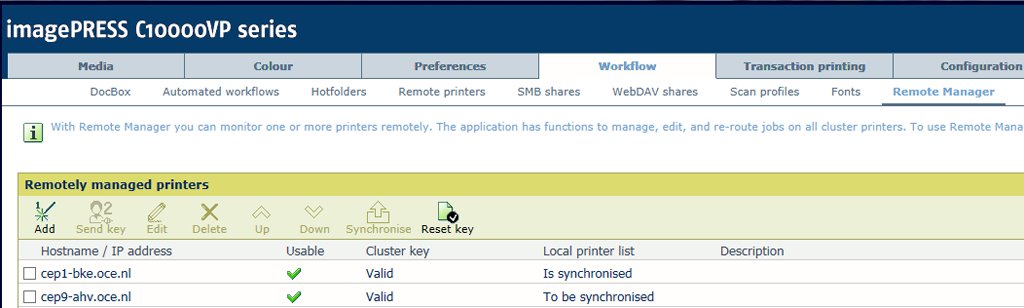 PRISMAsync Remote Manager nyomtatók
PRISMAsync Remote Manager nyomtatókA PRISMAsync Remote Manager egy legfeljebb hat nyomtatóból álló fürtben használható. Ha még nincs beállítva fürt, adjon meg egy új nyomtatót arról a nyomtatóról, amelyik maga is a fürt része lesz.
Nyissa meg a fürtnyomtató Settings Editor alkalmazását.
Lépjen ide: .
Kattintson rá az [Hozzáad] gombra.
Írja be az IP-címet vagy a Fully Qualified Host Name (FQHN) nevet a [Állomásnév / IP-cím] szövegmezőbe. Ebben a példában: a 2. nyomtatót adták hozzá az 1. nyomtatóról.
Írjon be egy nyomtató leírást a [Leírás] szöveges mezőbe.
Kattintson az [OK] gombra.
Eredmény:
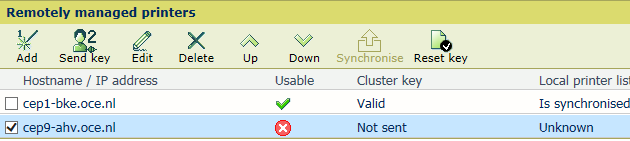 Új PRISMAsync Remote Manager nyomtató
Új PRISMAsync Remote Manager nyomtató2. nyomtató hozzáadva, de még nem használható. A fürtkulcs nincs megosztva a 2. nyomtatóval.
Ha a hozzáadott nyomtató már egy másik fürt része volt, akkor a továbbiakban már nem használható az adott fürtben.
A fürtkulcs elküldhető azoknak a nyomtatóknak, melyeknek állapota [Nincs elküldve] a [Fürtkulcs] mezőben.
Nyissa meg a fürt valamelyik nyomtatójának Settings Editor alkalmazását.
Lépjen ide: .
Jelölje be a(z) [Fürtkulcs] mezőt azoknál a fürtnyomtatóknál, melyeknek állapota a következő: [Nincs elküldve].
Amikor egy fürtnyomtató offline, először állítsa helyre a kapcsolatát, vagy kapcsolja be a nyomtatót.
Válassza ki azt a nyomtatót, melynek állapota [Nincs elküldve] a [Fürtkulcs] mezőben.
Kattintson rá az [Kulcs küldése] gombra.
Ekkor megjelenik az új fürtnyomtató bejelentkezési panele.
Jelentkezzen be az új fürtnyomtatóra. A fürtkulcs fürtnyomtatón való tárolásához be kell jelentkezni a PRISMAsync Remote Manager szolgáltatásba a hozzáadott nyomtatón.
A fürtkulcs újonnan hozzáadott nyomtatón való tárolásához kattintson az [OK] gombra a [Fürtkulcs elfogadása] párbeszédpanelen.
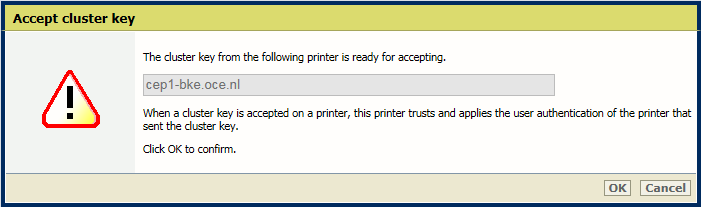 Fürtkulcs elfogadása
Fürtkulcs elfogadásaJelezze a [Fürtkulcs elfogadva] párbeszédpanelen, hogy melyik Settings Editor alkalmazást szeretné megnyitni.
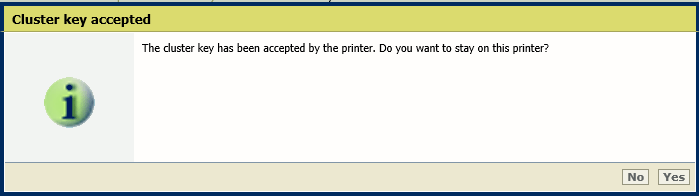 Fürtkulcs elfogadva
Fürtkulcs elfogadvaA kezdeti Settings Editor alkalmazáshoz való visszatéréshez kattintson a [Nem] gombra.
Kattintson a [Igen] lehetőségre, ha a hozzáadott nyomtató Settings Editor alkalmazásánál szeretne maradni.
Eredmény:
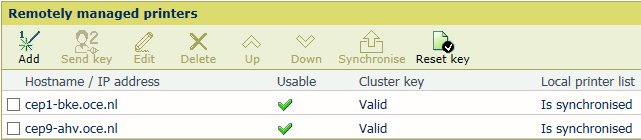 Új használható PRISMAsync Remote Manager nyomtató
Új használható PRISMAsync Remote Manager nyomtatóA nyomtató felvételét követően a nyomtatólisták automatikusan szinkronizálódnak. Ha azonban egy fürtnyomtató ki volt kapcsolva, illetve nem kapcsolódott a hálózathoz, akkor nem kapta meg a legfrisseb fürtinformációkat.
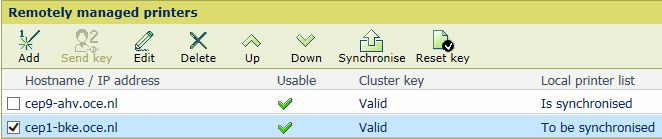 Szinkronizálható PRISMAsync Remote Manager nyomtató
Szinkronizálható PRISMAsync Remote Manager nyomtató
Nyissa meg a fürt valamelyik nyomtatójának Settings Editor alkalmazását.
Lépjen ide: .
Jelölje be a(z) [Fürtkulcs] mezőt azoknál a fürtnyomtatóknál, melyeknek állapota a következő: [Szinkronizálandó].
Amikor egy fürtnyomtató offline, először állítsa helyre a kapcsolatát, vagy kapcsolja be a nyomtatót.
Válassza ki azokat a fürtnyomtatót, melyeknek állapota a következő: [Szinkronizálandó].
Kattintson rá az [Szinkronizálás] gombra.
Nyissa meg a fürt valamelyik nyomtatójának Settings Editor alkalmazását.
Lépjen ide: .
Jelölje be a [Fürtkulcs] mezőt a törölni kívánt fürtnyomtatónál.
Ha a fürtnyomtató offline, először állítsa helyre a kapcsolatát, vagy kapcsolja be a nyomtatót.
Válassza ki a törölni kívánt nyomtatót.
Kattintson a [Törlés] sorra.
Ellenőrizze a [Fürtkulcs] mezőt minden fennmaradó fürtnyomtatónál.
Amikor egy fürtnyomtató offline, először állítsa helyre a kapcsolatát, vagy kapcsolja be a nyomtatót.
Kattintson rá az [Szinkronizálás] gombra.
Állítsa vissza a fürtkulcsot, ha a fürtkulcsról biztonsági mentés készült, illetve ha a törölt nyomtató offline volt.
Ha törli a jelenlegi nyomtatót a fürtből, akkor az kikerül onnan. A nyomtatólista csak magát a nyomtatót tartalmazza. A többi fürtnyomtató a fürtben marad. Szinkronizálni kell őket a nyomtatólistáik frissítéséhez.
Akkor kell visszaállítani a fürtkulcsot, ha a jelenlegi fürtkulcs kikerült a fürtből. Ez akkor következhet be, ha az egyik nyomtató elhagyta a fürtöt, és a fürtkulcs még mindig része egy biztonsági mentésnek. Akkor is vissza kell állítania a fürtkulcsot, ha a törölt nyomtató offline volt, és a fürtkulcsot nem sikerült eltávolítani.
Nyissa meg a fürt valamelyik nyomtatójának Settings Editor alkalmazását.
Lépjen ide: .
Ellenőrizze a [Fürtkulcs] mezőt minden fürtnyomtatónál.
Amikor egy fürtnyomtató offline, először állítsa helyre a kapcsolatát, vagy kapcsolja be a nyomtatót.
Kattintson rá az [Visszaállítás gomb] gombra.
Kattintson az [OK] gombra.
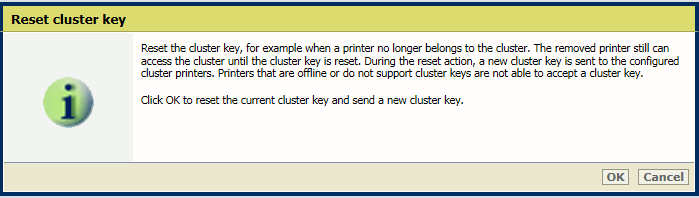 Fürtkulcs visszaállítása
Fürtkulcs visszaállításaAmikor visszaállítja a fürtkulcsot, és valamelyik nyomtató offline, akkor az offline nyomtató nem kapja meg az új fürtkulcsot. Ezt követően a [Kulcs küldése] gomb segítségével küldje el a fürtkulcsot, amikor a nyomtató újra online lesz.